מישהו יכול לנחש את הסיסמה שלך כדי להיכנס למכשיר שלך, אבל הודות לזיהוי פנים, רק אתה יכול לבטל את נעילת המכשיר שלך. אתה גם מוודא שאתה היחיד שיכול לבטל את נעילת המכשיר שלך.
זה לוקח רק כמה דקות להוסיף את הפנים שלך לגישה קלה. לאחר מכן, תהיה לך גישה קלה למכשיר שלך גם אם הידיים שלך מלאות.
כיצד להגדיר ביטול נעילת פנים ב-Android Pie
בהתאם למכשיר, ייתכן שתראה את השלבים הבאים או לא. אבל, כדי להגדיר זיהוי פנים, עבור אל:
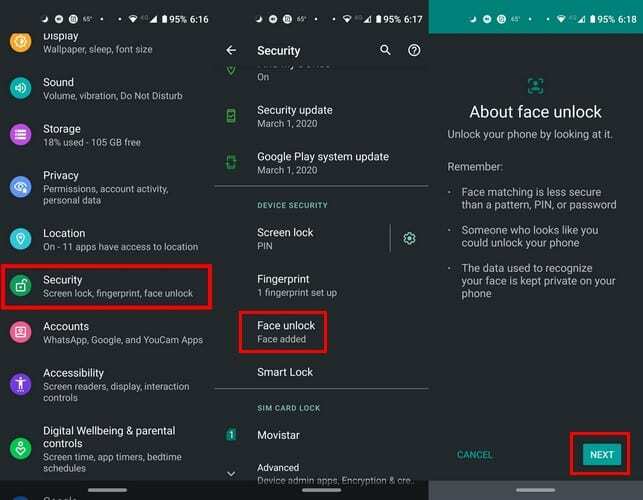
- הגדרות
- בִּטָחוֹן
- ביטול נעילת פנים
- תכניס קוד
- בצע את ההוראות שעל המסך
אם אי פעם תרצה לבטל זאת, בצע את אותם השלבים. תראה אפשרויות להשבית את זיהוי הפנים כדי לבטל את נעילת הטלפון ולמחיקת נתוני פנים. אם אינך רוצה למחוק את נתוני הפנים שלך, יש אפשרות לכבות אותם באופן זמני.
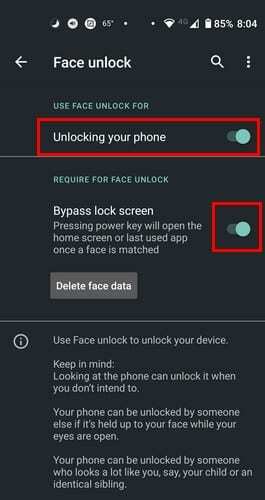
אם אינך מוצא את האפשרות עם השלבים שהוזכרו קודם לכן, נסה:
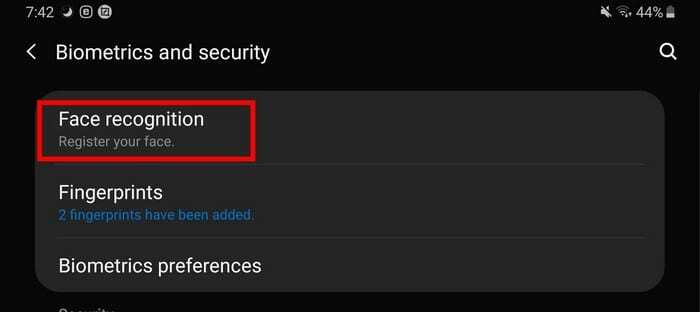
- הגדרות
- ביומטריה ואבטחה
- זיהוי פנים
- אשר את הדפוס או הסיסמה שלך
- הרשמה פנים
ל להסיר נתוני פנים, בצע את אותם השלבים בדיוק ובחר באפשרות מחק נתוני פנים.
כיצד להוסיף זיהוי פנים לכל אפליקציית אנדרואיד
אם אתה רוצה להגן על אפליקציות מסוימות מפני פולשים, יש אפליקציה שנקראת AppLock זיהוי פנים/קול
. לאחר קריאת התנאים וההגבלות שלו, תצטרך לבחור את ביטוי הנעילה שלך. אתה יכול לבחור מבין כמה מהאפליקציות שמציעות, או שאתה יכול ליצור משלך.
תתבקש ליצור סיסמה או דפוס, ולאחר שתסיים עם תהליך ההגדרה, הגיע הזמן לבחור אילו אפליקציות יינעלו. ישנן שלוש אפשרויות לבחירה: ללא אבטחה, מצב נוחות ומצב TrulySecure.
עם מצב נוחות, האפליקציה מבקשת רק אימות פנים או קול. עם TrulySecure Mode, אתה מקבל רמה נוספת של אבטחה מכיוון שהאפליקציה תסרוק את הפנים שלך, ותצטרך לומר את הביטוי שבחרת בעת הגדרת האפליקציה לראשונה.
האפשרות השנייה אורכת זמן רב יותר, אבל זו דרך מצוינת לשמור על הקבצים שלך מפני פולשים.
סיכום
ביטול נעילת פנים הוא תכונה שימושית מכיוון שהיא מעניקה לך גישה מהירה יותר למכשיר שלך. אבל, יש אחרים שעלולים להרגיש לא בנוח עם סריקת הפנים שלהם, מה אתה חושב? עד כמה אתה מרגיש בנוח להשתמש בטכנולוגיה? שתף את המחשבות שלך בתגובות למטה.